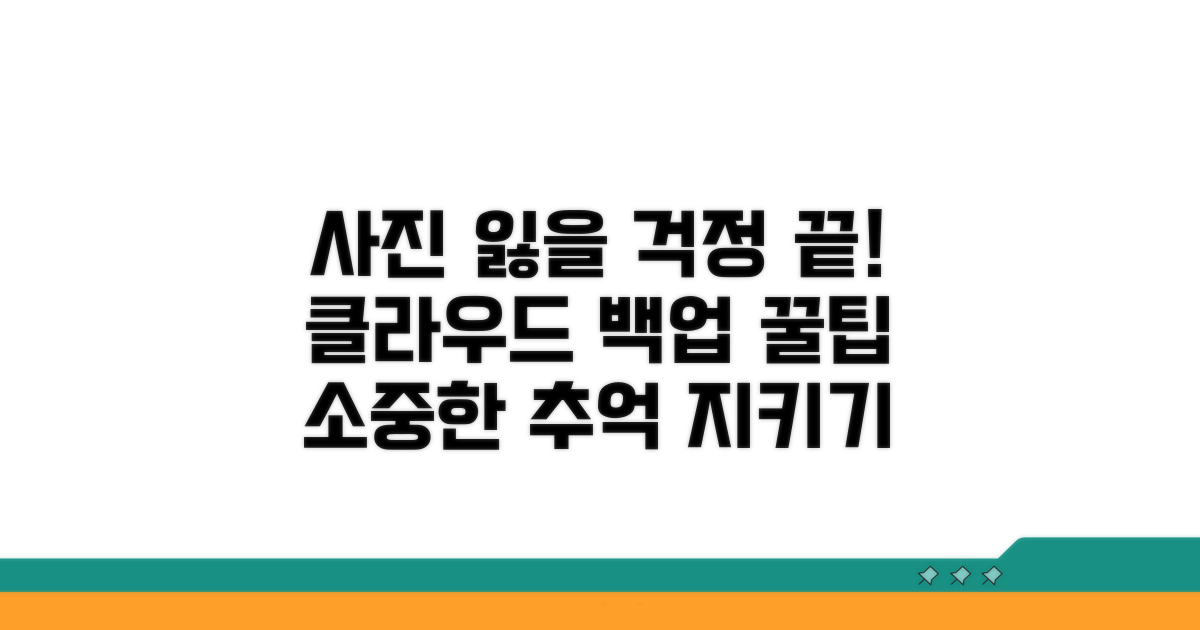휴대폰 사진 백업 방법, 어떤 클라우드를 써야 할지 막막하셨죠? 소중한 추억이 담긴 사진을 안전하게 지키는 가장 확실한 방법을 알려드릴게요.
수많은 클라우드 서비스 속에서 나에게 맞는 것을 고르기란 쉽지 않습니다. 광고성 정보에 현혹되기 쉬운 요즘, 꼭 필요한 정보만 모아 최신 정보를 담았습니다.
이 글을 통해 가장 적합한 사진 백업 방법과 클라우드 추천 정보를 얻고, 더 이상 사진 유실 걱정 없이 안심하세요!
클라우드 사진 백업, 시작은 이것부터
소중한 추억이 담긴 사진, 휴대폰 용량 부족으로 삭제하거나 잃어버릴까 걱정되시죠? 클라우드 사진 백업은 이러한 걱정을 덜어주는 가장 확실한 방법입니다. 이제부터 클라우드 사진 백업을 시작하는 가장 쉬운 방법을 알아보겠습니다.
클라우드 백업이란 여러분의 사진을 인터넷상의 안전한 공간에 저장하는 것입니다. 마치 외장하드처럼 사진이 안전하게 보관되지만, 인터넷만 연결되어 있다면 언제 어디서든 사진을 확인하고 다운로드할 수 있습니다. 삼성 클라우드, 네이버 클라우드, 구글 포토 등 다양한 서비스가 있습니다.
이 중 네이버 클라우드는 기본 30GB 무료 용량을 제공하며, 네이버 프리미엄 이용 시 100GB까지 확장 가능합니다. 구글 포토는 고화질 사진은 용량 제한 없이 무료로 제공하는 정책을 운영했으나, 현재는 15GB까지 무료이며 이후 유료 플랜(Google One)으로 전환됩니다.
어떤 클라우드 서비스를 선택해야 할지 고민이시라면, 각 서비스의 특징과 가격을 비교해 보세요. 여러분의 사용 패턴과 필요한 용량에 맞춰 최적의 서비스를 선택하는 것이 중요합니다. 무료 용량과 월별/연간 요금제를 꼼꼼히 살펴보세요.
삼성 클라우드는 삼성 스마트폰 사용자에게 최적화되어 있으며, 5GB까지 무료입니다. 아이폰 사용자는 iCloud를 기본으로 사용하며, 5GB 무료 용량 이후에는 유료 요금제를 선택해야 합니다. 보통 50GB에 월 1,100원, 200GB에 월 3,300원 정도의 요금이 책정되어 있습니다.
| 서비스 | 무료 용량 | 월 100GB 요금 (추정) | 주요 특징 |
| 네이버 클라우드 | 30GB | 약 5,500원 | 국내 서비스, 문서 관리 용이 |
| 구글 포토 | 15GB (Google One 통합) | 약 2,700원 | 사진 편집 기능, AI 기반 검색 |
| iCloud | 5GB | 약 3,300원 | Apple 기기 연동 최적화 |
가장 기본적인 휴대폰 사진 백업 방법은 클라우드 앱을 설치하고 자동 백업 설정을 켜는 것입니다. 스마트폰 기종에 따라 다르지만, 보통 설정 메뉴에서 ‘백업’ 또는 ‘사진’ 관련 항목을 찾으면 쉽게 활성화할 수 있습니다.
Wi-Fi 환경에서만 백업되도록 설정하거나, 데이터 사용량을 절약하기 위해 특정 시간대에만 백업되도록 설정하는 등 세부적인 옵션도 조절할 수 있습니다. 또한, 중요한 사진은 주기적으로 PC로 옮겨 추가적인 백업을 해두는 것이 더욱 안전합니다.
꿀팁: 휴대폰을 분실하거나 고장 나더라도 클라우드에 저장된 사진은 안전하게 복구할 수 있으니, 지금 바로 설정하고 소중한 추억을 지키세요!
내 폰 사진 안전하게, 추천 클라우드 비교
사진 백업 방법 클라우드 추천 관련, 각 서비스별 설정 과정과 자동 백업 활용 팁을 심도 있게 다룹니다. 특히 자주 놓치는 세부 설정을 짚어보겠습니다.
구글 포토의 경우 ‘사진 및 동영상’ 백업 시 ‘원본 화질’과 ‘저장 공간 절약’ 옵션 선택이 중요합니다. 원본 화질은 저장 공간을 더 사용하지만, 이미지 품질 저하가 없습니다. 저장 공간 절약은 약간의 화질 손실이 발생할 수 있습니다.
애플 iCloud는 ‘사진’ 설정에서 ‘iCloud 사진’을 활성화하는 것이 기본입니다. ‘iPhone 저장 공간 최적화’ 옵션을 선택하면 기기에는 저용량 사진을 유지하고 원본은 클라우드에 저장하여 공간을 절약할 수 있습니다. 와이파이 환경에서만 백업하도록 설정하는 것이 데이터 요금 절약에 유리합니다.
모든 클라우드 서비스는 Wi-Fi 연결 시 자동 백업을 기본으로 설정합니다. 배터리 부족 시에는 백업을 일시 중지하도록 설정하는 것이 좋습니다. 또한, 용량이 부족할 경우 자동으로 백업이 중단되므로 정기적으로 저장 공간을 확인하고 불필요한 사진은 정리해야 합니다.
자동 백업 외에도 특정 폴더를 수동으로 백업하는 기능을 활용하면 더욱 체계적인 휴대폰 사진 백업이 가능합니다. 예를 들어, 중요한 스캔 문서나 특별한 이벤트 사진은 별도로 관리할 수 있습니다.
실전 팁: 처음 설정 시, 넉넉한 Wi-Fi 환경에서 첫 백업을 진행하세요. 대용량 사진이 많을 경우 몇 시간이 소요될 수 있습니다.
- 백업 빈도 설정: ‘매일’, ‘매주’, ‘매월’ 등 원하는 빈도로 자동 백업을 설정하여 최신 사진을 항상 안전하게 보관하세요.
- 저장 공간 확인: 각 클라우드 서비스의 무료 제공 용량을 확인하고, 부족할 경우 유료 요금제로 업그레이드하거나 사진을 주기적으로 정리해야 합니다.
- 동기화 확인: 백업 완료 후, 다른 기기나 웹에서 사진이 제대로 동기화되었는지 반드시 확인하는 습관이 중요합니다.
- 중요 사진 별도 보관: 아주 희귀하거나 소중한 사진은 클라우드 외에도 외장 하드나 USB 등에 추가로 백업하는 것을 권장합니다.
사진 백업, 클라우드 종류별 장단점 분석
사진 백업, 가장 확실한 방법은 클라우드를 활용하는 것입니다. 각 클라우드 서비스의 장단점을 비교하고, 나에게 맞는 서비스를 선택하는 것이 중요합니다.
구글 포토는 자동 백업 기능과 강력한 검색 기능이 강점입니다. 무료 용량이 넉넉하지만, 고화질 사진은 용량 제한이 있습니다.
네이버 클라우드는 국내 사용자에게 익숙하며, 넉넉한 무료 용량을 제공합니다. 하지만 인터페이스가 다소 복잡할 수 있습니다.
애플 iCloud는 애플 기기 사용자에게 최적화되어 있습니다. 기기 간 연동이 편리하지만, 안드로이드 기기 사용자는 불편할 수 있습니다.
먼저, 사용할 클라우드 앱을 휴대폰에 설치하고 계정을 생성하세요. 그다음, 앱 설정에서 자동 백업 기능을 활성화합니다.
사진 백업 시 와이파이 환경에서 진행하는 것이 데이터 요금 절약에 도움이 됩니다. 백업이 완료되면 클라우드 앱에서 사진이 제대로 올라왔는지 확인하는 것이 좋습니다.
꿀팁: 중요한 사진은 최소 두 곳 이상의 클라우드에 백업해두면 더욱 안전합니다.
- ✓ 앱 설치: 선택한 클라우드 서비스 앱 다운로드
- ✓ 계정 생성: 이메일 또는 전화번호로 계정 만들기
- ✓ 자동 백업 설정: 설정 메뉴에서 자동 백업 활성화
- ✓ 와이파이 연결: 안정적인 백업을 위해 와이파이 사용
안심하고 맡겨요, 클라우드 백업 활용법
사진 백업 방법 클라우드 추천 시, 실제 사용자들은 예상치 못한 난관에 부딪히곤 합니다. 경험상 흔히 발생하는 실수와 그 해결책을 미리 알아두는 것이 중요합니다.
가장 빈번한 실수는 무료 용량의 한계를 간과하는 것입니다. 약 15GB의 무료 용량은 금세 차버리고, 추가 요금 발생 사실을 뒤늦게 인지하는 경우가 많아요. 월 1만원 내외의 추가 비용으로 더 큰 용량을 확보하는 것이 현명합니다.
또한, 자동 백업 설정을 제대로 하지 않아 정작 중요한 순간에 사진이 동기화되지 않는 사례도 흔합니다. Wi-Fi 환경에서만 백업하도록 설정하는 것이 데이터 요금 폭탄을 막는 현실적인 방법입니다.
- 기기 분실 시 복구 난항: 초기 설정 시 복구 이메일이나 전화번호를 정확히 등록하지 않으면, 기기 분실 시 계정 복구가 매우 어려워집니다.
- 사진 품질 저하 오류: 일부 클라우드는 저장 공간 절약을 위해 사진 화질을 자동으로 낮춥니다. 원본 그대로 보존하고 싶다면 설정을 확인해야 합니다.
- 동기화 오류 발생: 네트워크 불안정으로 인해 일부 사진만 백업되거나, 백업이 중단되는 경우가 있습니다. 주기적으로 동기화 상태를 확인하는 습관이 중요합니다.
다양한 클라우드 서비스 중 자신에게 맞는 것을 선택하는 것이 중요합니다. 처음에는 무료 용량과 인터페이스를 비교해보고, 필요에 따라 유료 플랜으로 전환하는 것을 추천합니다. 예를 들어, 구글 포토는 무료 용량이 넉넉하지만, 메일과 함께 통합 관리되어 다소 복잡하게 느껴질 수 있습니다.
또한, 개인정보 유출 위험을 항상 염두에 두어야 합니다. 비밀번호는 복잡하게 설정하고, 2단계 인증을 활성화하는 것이 보안 강화에 필수적입니다. 약관을 꼼꼼히 읽어보고 개인정보 처리 방침을 확인하는 것도 좋은 방법입니다.
사진 잃을 걱정 끝! 클라우드 백업 꿀팁
이제 휴대폰 사진 백업 방법 클라우드 추천 정보를 넘어, 데이터 손실을 완벽히 방지하는 전문가 수준의 관리 전략을 제시합니다. 단순히 저장하는 것을 넘어, 사진을 오랫동안 안전하게 보존하고 필요할 때 즉시 접근할 수 있는 방법을 알려드립니다.
여러 클라우드 서비스를 동시에 활용할 때, 파일 충돌이나 중복 저장을 방지하는 폴더 구조화 전략이 중요합니다. 연도별, 월별, 또는 중요도별로 명확하게 구분하면 혼란을 줄이고 효율성을 높일 수 있습니다.
또한, 민감한 사진은 별도의 암호화된 폴더에 저장하거나, 2단계 인증을 필수적으로 설정하여 외부로부터의 접근을 원천 차단해야 합니다. 이를 통해 휴대폰 사진 백업 방법 클라우드 추천 서비스의 기본적인 보안 기능을 넘어선 철저한 개인 정보 보호가 가능합니다.
클라우드 서비스 제공업체의 정책 변경이나 서비스 중단 가능성을 항상 염두에 두어야 합니다. 정기적으로 중요한 사진들을 외부 저장 장치(외장 하드, NAS 등)에 추가 백업하는 습관을 들이는 것이 안전합니다.
더 나아가, 디지털 기록물은 시간이 지남에 따라 형식 오류나 손상 가능성이 있으므로, 주기적으로 파일 형식을 변환하거나 무결성 검사를 수행하는 것이 좋습니다. 이는 단순히 사진을 저장하는 것을 넘어, 미래에도 온전한 상태로 보존하기 위한 전문가적인 접근입니다.
전문가 팁: 자동 백업 설정 시, 업로드할 파일 종류를 구체적으로 지정하여 불필요한 데이터 전송을 줄이고 네트워크 대역폭을 효율적으로 사용하세요.
- 크로스 플랫폼 활용: 여러 운영체제(Windows, macOS, iOS, Android)에서 모두 접근 가능한 서비스 조합을 고려하세요.
- 버전 관리 기능: 실수로 파일을 덮어쓰거나 삭제했을 때 이전 버전으로 복구할 수 있는 기능을 적극 활용하세요.
- 저용량 썸네일 활용: 전체 원본 파일을 매번 다운로드하기보다, 저용량 썸네일로 미리 확인하고 필요한 파일만 선택적으로 다운로드하는 습관을 들이세요.
자주 묻는 질문
✅ 휴대폰 사진을 클라우드에 백업하면 어떤 이점이 있나요?
→ 클라우드 사진 백업은 휴대폰 용량 부족으로 인한 사진 삭제 걱정을 덜어주고, 휴대폰 분실이나 고장 시에도 사진을 안전하게 복구할 수 있도록 합니다. 또한, 인터넷만 연결되어 있다면 언제 어디서든 사진을 확인하고 다운로드할 수 있습니다.
✅ 네이버 클라우드와 구글 포토의 무료 용량 정책은 어떻게 다른가요?
→ 네이버 클라우드는 기본 30GB 무료 용량을 제공하며, 유료 이용 시 100GB까지 확장 가능합니다. 구글 포토는 현재 15GB까지 무료이며, 이 용량을 초과하면 유료 플랜(Google One)으로 전환됩니다.
✅ 클라우드 백업 설정을 할 때 데이터 사용량을 절약하기 위한 방법이 있나요?
→ 네, 클라우드 백업 시 Wi-Fi 환경에서만 백업되도록 설정하거나, 특정 시간대에만 백업이 이루어지도록 하는 등 세부 옵션을 조절하여 데이터 사용량을 절약할 수 있습니다.